1、maven配置scanner插件
1)可以在maven的配置文件settings.xml中配置。添加如下内容:
<settings>
<pluginGroups>
<pluginGroup>org.sonarsource.scanner.maven</pluginGroup>
</pluginGroups>
<profiles>
<profile>
<id>sonar</id>
<activation>
<activeByDefault>true</activeByDefault>
</activation>
<properties>
<sonar.host.url>
http://localhost:9000
</sonar.host.url>
</properties>
</profile>
</profiles>
</settings>
2)也可以直接在项目的pom.xml文件中配置。添加如下内容:
<profiles>
<profile>
<id>sonar</id>
<activation>
<activeByDefault>true</activeByDefault>
</activation>
<properties>
<sonar.host.url>
http://localhost:9000
</sonar.host.url>
</properties>
<build>
<plugins>
<plugin>
<groupId>org.sonarsource.scanner.maven</groupId>
<artifactId>sonar-maven-plugin</artifactId>
<version>3.2</version>
</plugin>
</plugins>
</build>
</profile>
</profiles>
2、执行maven命令
打开cmd窗口,cd到项目的跟目录,首次运行执行命令1:
mvn org.sonarsource.scanner.maven:sonar-maven-plugin:3.2:sonar
如果项目pom.xml中配置了3.2版本,首次运行后,后面可以执行命令2:
mvn -U compile sonar:sonar -Denv=sonar -fail-never
说明:命令1包含了版本号,会安装对应版本的插件。无论pom.xml中是否配置了版本号 ,首次运行都应该执行命令1,否则除了指定的版本,也会下载其它版本的插件,浪费很长时间。如果pom.xml中配置了版本,除了首次之外,还可以执行命令2。
执行成功示例:

登录控制台:http://localhost:9000/projects可看到扫描结果,扫描的是整个项目的代码。
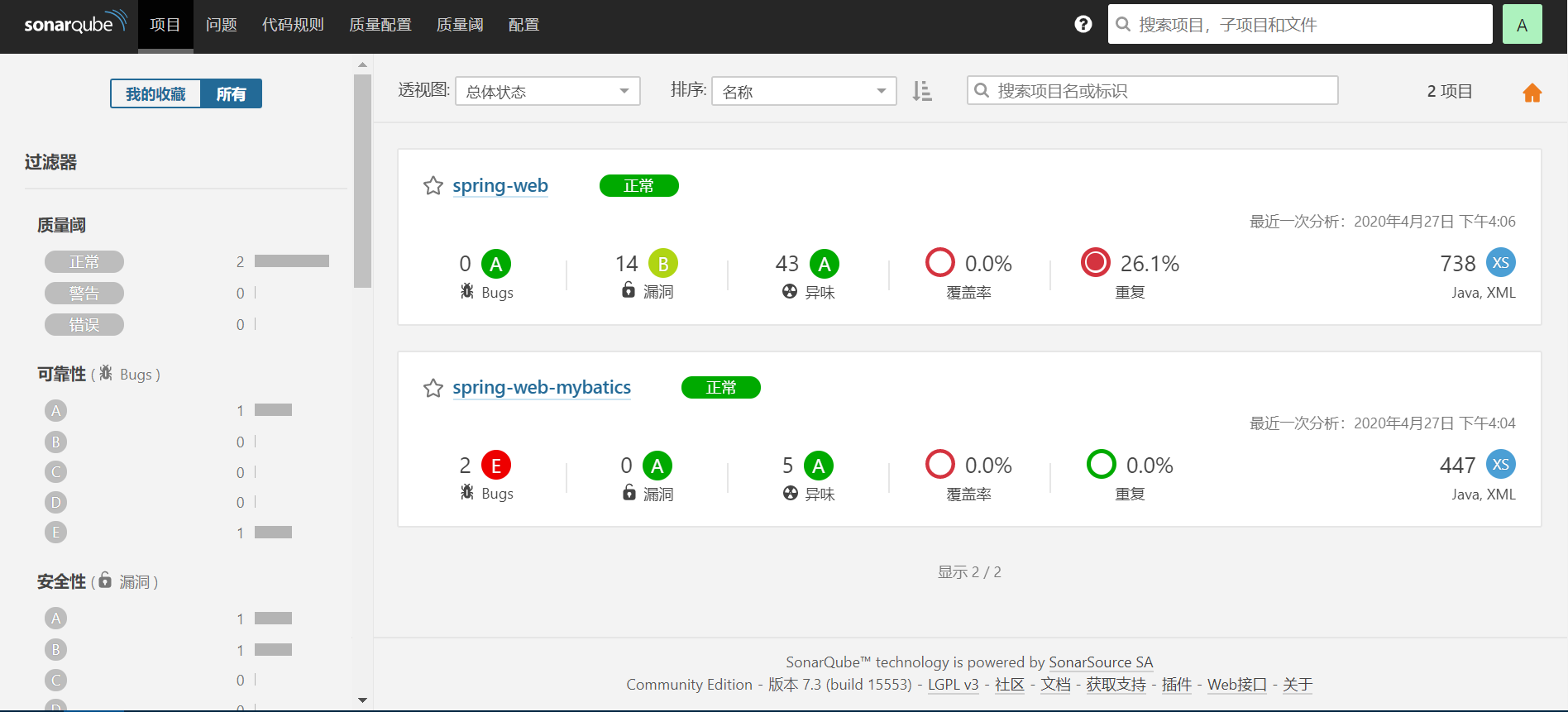
点击项目名称查看详情。在代码中找到对应的问题修改后重新运行上面的命令,该界面相应的数据就改变了。
3、扫描指定文件
在项目的pom.xml中可以指定要扫描哪些包、哪些文件、排除哪些包、哪些文件,如下:
<profiles>
<profile>
<id>sonar</id>
<activation>
<activeByDefault>true</activeByDefault>
</activation>
<properties>
<sonar.host.url>
http://localhost:9000
</sonar.host.url>
<sonar.inclusions>
src/main/java/com/sl/service/**,
src/main/java/com/xx/service/impl/**,
src/main/java/com/sl/controller/TestController.java
</sonar.inclusions>
<sonar.exclusions>
src/main/java/com/xx/service/impl/TestServiceImpl3.java
</sonar.exclusions>
</properties>
<build>
<plugins>
<plugin>
<groupId>org.sonarsource.scanner.maven</groupId>
<artifactId>sonar-maven-plugin</artifactId>
<version>3.2</version>
</plugin>
</plugins>
</build>
</profile>
</profiles>